샤나인코더 사용과 관련해 기초 중의 기초라고 할 수 있는 최소한의 용어를 정리했습니다.
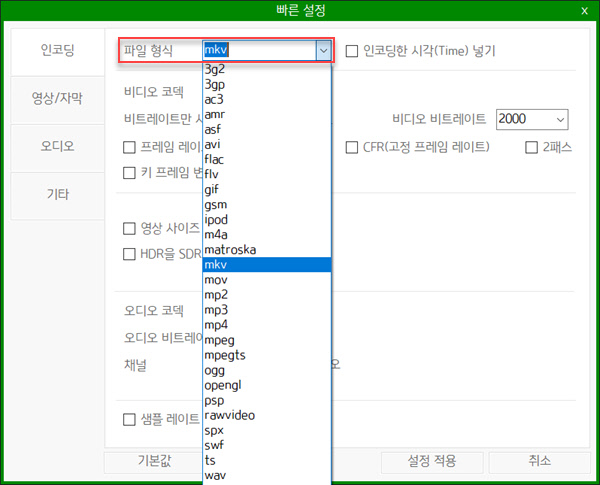
▲ [빠른 설정]의 [파일 형식] 선택 메뉴
파일 형식
- 확장자에 따라 구분하며, 정확한 용어는 컨테이너 형식(container format)
- 파일 형식에 따라 담을 수 있는 코덱이 다르므로 반드시 주의 필요
- 샤나인코더의 경우 mp4는 MPEG4, H.264, HEVC, AV1(이상 비디오 스트림), AAC, MP3, AC3, EAC3(이상 오디오 스트림)을 주로 담을 수 있음 (자막은 텍스트 자막만)
- mkv는 거의 모든 코덱을 다 담을 수 있음 (이미지 자막도 별도의 트랙으로 파일 안에 담을 수 있는 유일한 파일 형식임)
- 화질/음질을 결정하는 것은 코덱이지 파일 형식이 아님("mp4가 mkv보다 화질이 못하다"는 등 확장자에 따라 화질을 판별할 수 있다는 건 근거 없는 잘못된 주장)
- 스트림 복사로 파일 형식만 바꾸는 것(리먹싱, remuxing)은 화질에 전혀 변화가 없음
- 오직 손실 압축 방식의 코덱(MPEG2, MPEG4, XviD, DivX, H.264, HEVC, VP9, AV1 등 잘 알려진 대부분의 코덱들)을 선택해 재인코딩을 해야 화질 저하가 일어남
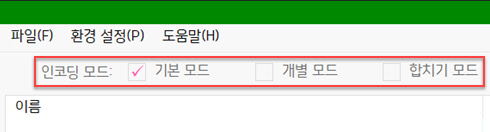
▲ 메인 윈도우 [인코딩 모드] 선택 메뉴
기본 모드
- 목록의 모든 파일에 동일한 프리셋을 적용하는 모드
개별 모드
- 목록의 각각의 파일에 서로 다른 프리셋을 적용하는 모드
- 해당 파일을 오른쪽 클릭 후 "(프리셋 이름) 설정으로 변경"을 적용
합치기(concatenate/splice/merge/append)
- 두 개 이상의 동영상끼리나 오디오끼리 이어붙이는 것
- 비디오/오디오/자막 등의 스트림(=트랙)을 하나의 파일 안에 묶는 먹싱(muxing=multiplexing)과는 다르니 주의
- 리먹싱 없이 파일 자체를 이어붙일 수 있는 경우: ts, m2ts, vob 같은 동영상들 ⇨ 빠른 설정에서 '스트림 복사' 선택
- 리먹싱은 필요하지만 재인코딩 없이 스트림 복사로 이어붙일 수 있는 경우: 코덱/해상도/프레임 레이트/채널 수/샘플 레이트가 동일해야 함 ⇨ 빠른 설정에서 '스트림 복사' 선택
- 기타의 경우 재인코딩이 필요함 (최소한 비디오는 해상도가, 오디오는 채널 수가 동일해야 함)
- 비디오 해상도가 다르거나 오디오 채널 수가 다른 파일들은 합치기가 불가능하거나, 합쳐진다 해도 표준적인 영상이 아님
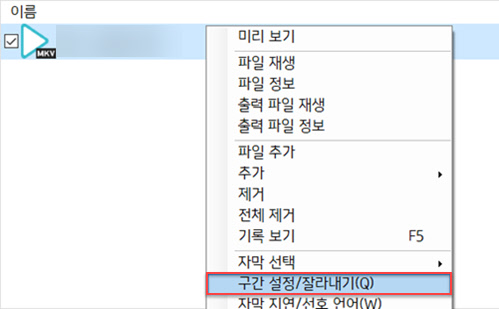
▲ 목록에서 파일을 오른쪽 클릭하면 나타나는 선택 메뉴 중 [구간 설정/잘라내기]
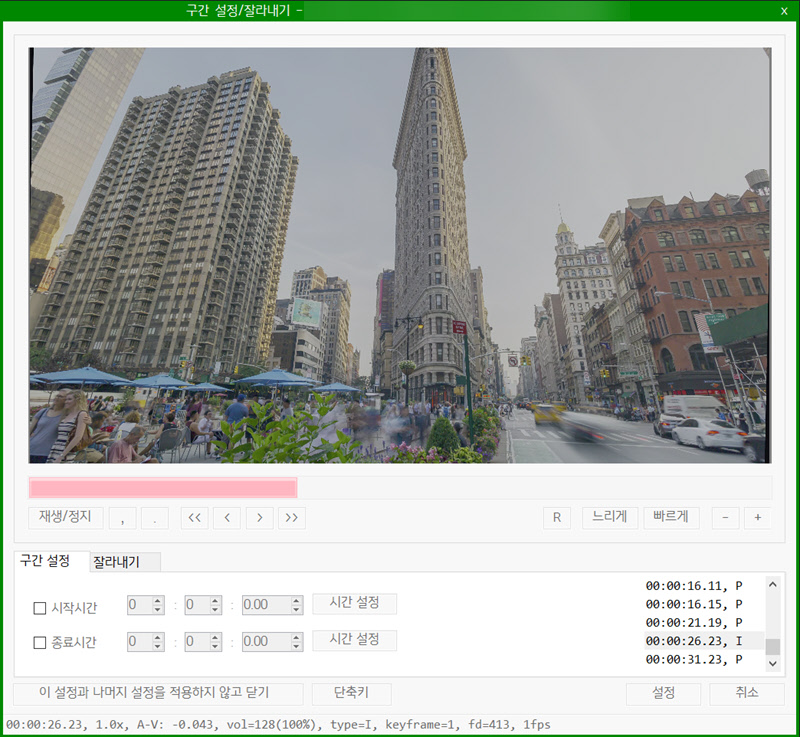
▲ [구간 설정/잘라내기] 창의 구간 설정 탭: [재생/정지] 버튼을 눌러 동영상을 불러와야 작업을 시작할 수 있음
구간 설정(cut/trim)
- 영상을 시간상으로 자르는 것(temporal cut), 구간 자르기
- 재인코딩 없이 자르기(= 스트림 복사로 자르기 = [빠른 설정]에서 비디오 코덱을 '스트림 복사'로 선택)는 압축 해제 없이 자르는 것이기 때문에 압축으로 묶여 있는 (동일 GOP 내) 다른 프레임들도 딸려와서 정확한 시점에 잘라지지 않음. 원본 및 플레이어에 따라 재생시 다양한 결과가 나오니 주의가 필요(자세한 내용은 여기 참고)
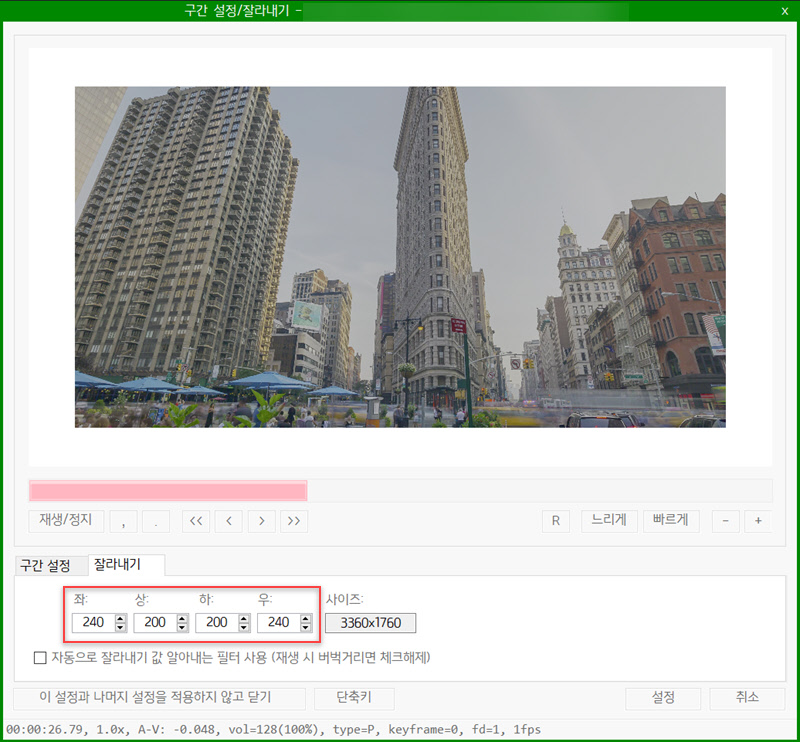
▲ [구간 설정/잘라내기] 창의 잘라내기 탭: [재생/정지] 버튼을 눌러 동영상을 불러온 후 미리보기로 확인하면서 픽셀 단위로 잘라냄
잘라내기(crop)
- 영상의 프레임을 공간상으로 자르는 것(spatial cut), 화면 자르기
- 반드시 재인코딩이 필요함 (mkv와 같은 특정 컨테이너 형식의 경우 동영상의 메타정보 변경만으로 재생 단계에서 화면을 잘라서 보여줄 수는 있으나 플레이어에 따라 지원이 안 될 수도 있음. MKVToolNix GUI를 이용하는 방법은 이 게시물 참고.)
- 대부분의 코덱에서는 최종 가로, 세로 픽셀수가 모두 짝수가 되도록 잘라야 인코딩 시 오류를 피할 수 있음
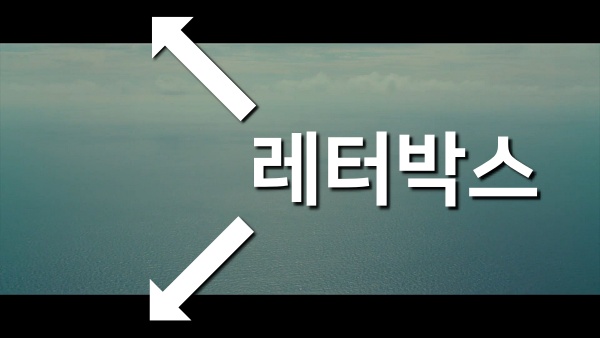
레터박스(letterbox)
- 영상의 왜곡 없이 화면 비율을 맞추기 위해 여백을 특정 색(대부분 검은색)으로 채운 것
- 소위 '블랙바'라고 지칭하는 부분의 정확한 용어이니 주의
프리셋과 올바른 인코딩의 방법에 대해
프리셋은 결코 만능이 아닙니다. 반드시 원본에 맞춰 수정해야 합니다. 다른 이들이 추천하거나 올려놓은 프리셋을 가져다 그대로 쓴다고 해서 좋은 결과가 나오지는 않습니다.
모든 인코딩에서 가장 중요하게 고려해야 할 사항은 원본입니다. 즉, 원본이 어떤 코덱으로 돼 있는지, 해상도는 어떠한지, 프레임 레이트는 어떠한지(고정인지 가변인지, 29.97, 30, 24, 23.976, 25, 60, 59.94 등의 정규적인 값인지 아닌지), 인터레이싱이 돼 있는지, 24fps인 영화 원본을 29.97fps TV 용으로 만들기 위해 텔레시네(인터레이싱+프레임 레이트 변경)한 영상은 아닌지, 노이즈 등 뭔가 수정해야 할 결함(artefact)은 없는지, HDR 영상인지 등등 고려해야 할 사항이 무척이나 많습니다. 이런 걸 고려하지 않는 인코딩은, 만드려고 하는 요리에 상관없이 재료의 종류와 상태를 무시하고 남의 조리법을 무조건 따라하는 요리와 다를 바가 없습니다. 국수를 가지고 스테이크를 만들 수 없듯 원본을 파악하지 않고 원하는 인코딩을 할 수는 없는 법입니다.
이런 기본적인 사항을 무시하고 인코딩된 영상의 경우, 가로로 빗질 현상(combing)이 보인다든지(디인터레이싱을 무시한 경우), 잔상(overlapping, afterimage)이 보인다든지(프레임 레이트 변경 실수), 둘 모두가 한꺼번에 보인다든지(역텔레시네 처리 무시), 물 빠진 색감이 나온다든지(톤 매핑 무시) 등등의 결과가 나오기 마련입니다. 이런 영상들은 다시 정상으로 되돌리기가 무척 힘들거나 거의 불가능합니다.
인코딩이 어려워지는 이유는 수많은 상황에 따라 적절한(=만족스러운 화질/음질과 용량을 얻을 수 있는) 대처법을 찾아야 하기 때문입니다. 이 점을 반드시 유념해 주시기 바랍니다.
이 외 용어들에 대해서는 비디오 코덱과 기본 용어, 샤나인코더와 자막, 인코딩 작업의 흐름도 등의 게시물들을 참고하시기 바랍니다.
 오디오 채널 중 원하는 부분만 선택해서 인코딩하기
오디오 채널 중 원하는 부분만 선택해서 인코딩하기